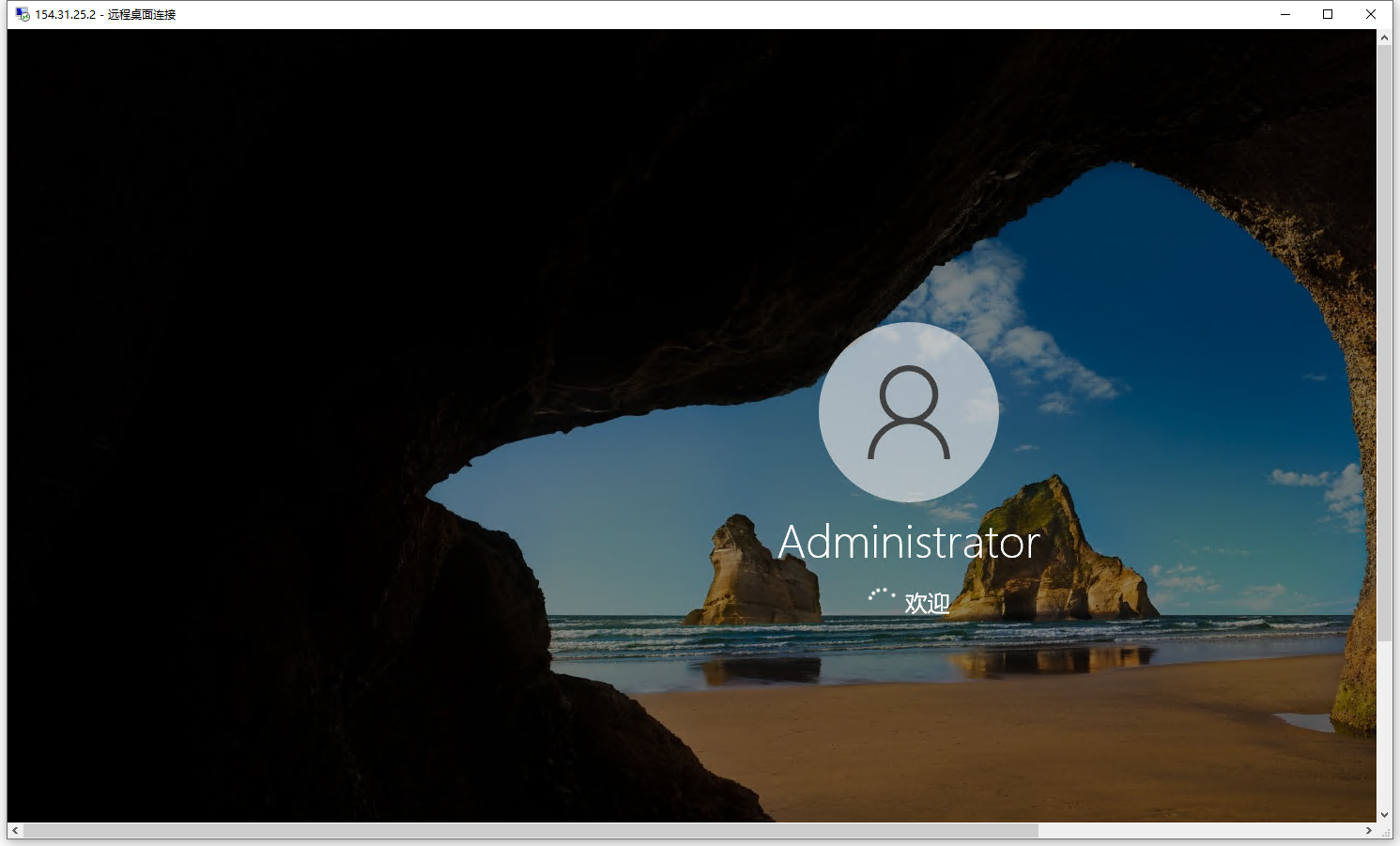搜索到
1
篇与
的结果
-
 Windows系统 怎么连接? 1、远程桌面 怎么打开?1.1:快捷键按 Win键+R键 打开 “运行”,输入 “mstsc” 按 Enter键 >> 远程桌面连接。Win键 = 键盘 Ctrl键 跟 Alt键 中间的按键Enter键 = 回车键1.2:系统菜单点击系统 Win菜单,Windows 附件 >> 远程桌面连接.2、远程桌面 怎么连接?计算机 = 服务器ip+端口,然后点击 “连接”。服务器端口默认是 “3389” 可以不用输入,是不是默认端口请咨询运营商。例如:服务器ip = 154.31.25.2,默认端口就直接输入ip即可。例如:服务器ip+端口 = 154.31.25.2:3398,不是默认端口就输入ip+:+端口。输入连接 “用户名” 跟 “密码”,点击 “确定” 即可!。用户名默认都是“administrator”具体是不是咨询运营商。密码是购买的时候自己设置的 / 运营商随机设置的,具体多少咨询运营商,这个可以无视,直接点 “是” 即可!首次连接的时候,这个界面等待时间稍微久点,正常现象不用着急。每次重启/开机的时候都需要多几秒钟的等待时间。连接完成!就正常使用就可以了。
Windows系统 怎么连接? 1、远程桌面 怎么打开?1.1:快捷键按 Win键+R键 打开 “运行”,输入 “mstsc” 按 Enter键 >> 远程桌面连接。Win键 = 键盘 Ctrl键 跟 Alt键 中间的按键Enter键 = 回车键1.2:系统菜单点击系统 Win菜单,Windows 附件 >> 远程桌面连接.2、远程桌面 怎么连接?计算机 = 服务器ip+端口,然后点击 “连接”。服务器端口默认是 “3389” 可以不用输入,是不是默认端口请咨询运营商。例如:服务器ip = 154.31.25.2,默认端口就直接输入ip即可。例如:服务器ip+端口 = 154.31.25.2:3398,不是默认端口就输入ip+:+端口。输入连接 “用户名” 跟 “密码”,点击 “确定” 即可!。用户名默认都是“administrator”具体是不是咨询运营商。密码是购买的时候自己设置的 / 运营商随机设置的,具体多少咨询运营商,这个可以无视,直接点 “是” 即可!首次连接的时候,这个界面等待时间稍微久点,正常现象不用着急。每次重启/开机的时候都需要多几秒钟的等待时间。连接完成!就正常使用就可以了。